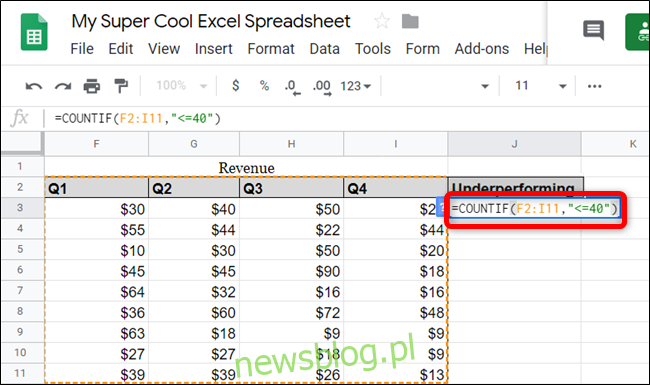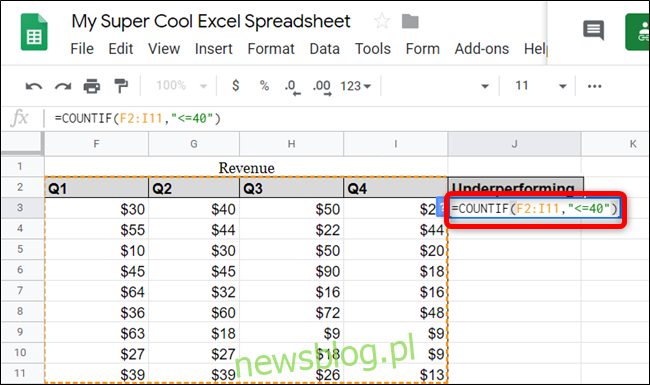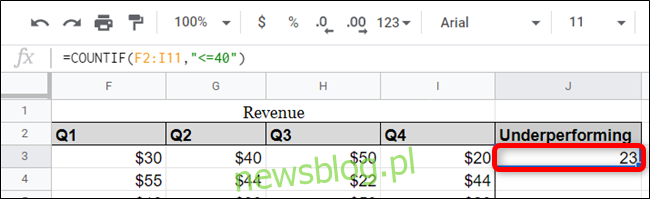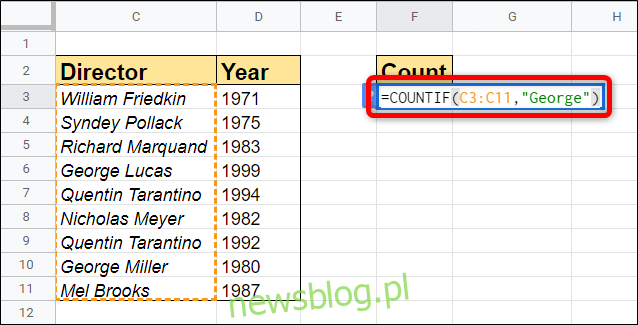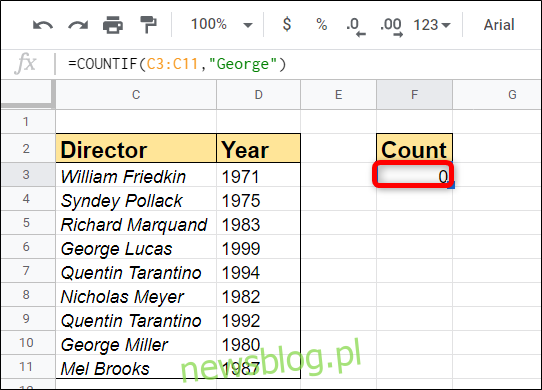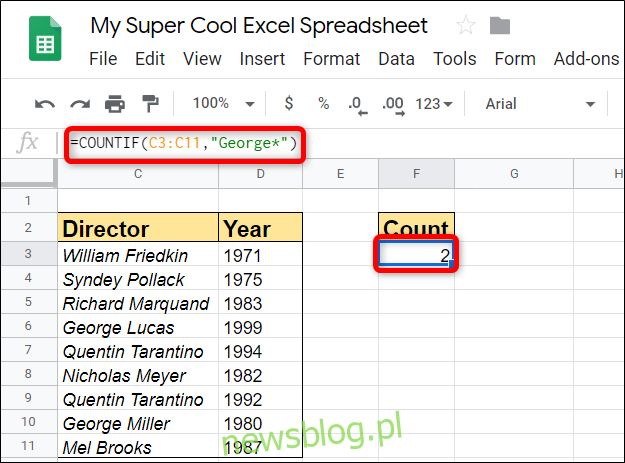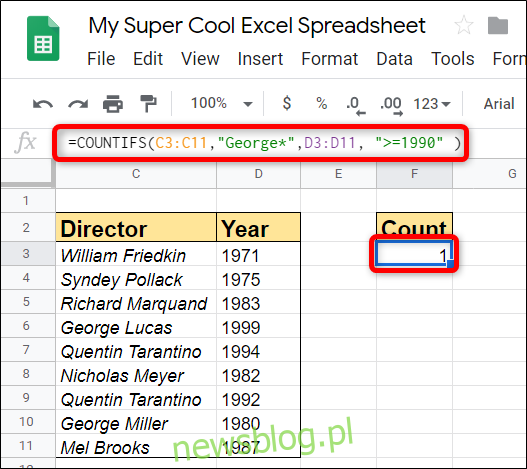Funkcja LICZ.JEŻELI w Arkuszach Google umożliwia analizę danych w arkuszu kalkulacyjnym i zwraca, ile razy pojawiają się one w dokumencie, jeśli spełnia on zestaw określonych kryteriów. Oto jak go używać.
Użyj funkcji LICZ.JEŻELI, aby dopasować jeden typ kryteriów
Odpalać Arkusze Google i otwórz arkusz kalkulacyjny z danymi, które chcesz policzyć.
Kliknij pustą komórkę i wpisz = LICZ.JEŻELI (
=COUNTIF(F2:I11,"
After you press the “Enter” key, the cell will contain the number of times the range matches the exact criteria specified.
Jeśli zakres, który chcesz policzyć, zawiera ciąg tekstu, będzie wyglądał mniej więcej tak:
= LICZ.JEŻELI (C2: C11; „George”)
Jednak ta funkcja zwróciłaby zero wyników, ponieważ żadna z komórek w zakresie nie zawiera dokładnego ciągu „George”.
Zamiast tego należy użyć symbolu wieloznacznego, aby dopasować wszystkie wystąpienia dyrektorów do imienia George. Możesz używać symboli wieloznacznych, takich jak „?” i „*”, aby dopasować odpowiednio pojedynczy znak i zero lub więcej ciągłych znaków.
Aby wyszukać każdego reżysera o imieniu „George”, należy użyć w funkcji symbolu wieloznacznego „*”. Wyglądałoby to tak:
=COUNTIF(C2:C11,"George*")
Jeśli ciąg, który próbujesz dopasować, zawiera rzeczywisty znak zapytania lub gwiazdkę, możesz poprzedzić go tyldą (~) jako znakiem zmiany znaczenia (np. ~? I ~ *).
Użyj COUNTIFS, aby dopasować wiele kryteriów
LICZ.JEŻELI jest doskonałe, jeśli potrzebujesz dopasować tylko w zależności od jednego rodzaju kryteriów; jeśli masz więcej niż jeden, użyjesz funkcji LICZ.WARUNKI. Działa dokładnie tak samo, jak LICZ.JEŻELI, z wyjątkiem tego, że akceptuje więcej niż jeden zakres i / lub kryterium. Wszelkie dodatkowe zakresy muszą mieć taką samą liczbę wierszy i kolumn jak pierwszy zakres.
Po prostu dodaj do funkcji tyle zakresów i kryteriów, które chcesz policzyć. Format jest zasadniczo taki sam jak LICZ.JEŻELI. Powinien wyglądać mniej więcej tak:
=COUNTIFS(C3:C11,"George*",D3:D11,">=1990")
Niezależnie od tego, czy chcesz policzyć pojedynczy zestaw kryteriów w zakresie, czy wiele, użycie funkcji LICZ.JEŻELI i LICZ.WARUNKI pomoże Ci przeanalizować dane w arkuszu kalkulacyjnym.